Konto-Übergabe III - Neue Arbeitszeit eintragen bei Mitarbeiter-Wechsel
- Rowena Meier

- 22. Juni 2024
- 2 Min. Lesezeit
Bei euch steht ein Mitarbeiterinnen-Wechsel unter dem Jahr an. Die Vorgängerin hat z.B. per Ende Januar gekündigt und der neue Mitarbeiter fängt Mitte Februar an. Er übernimmt alle aktiven Fälle der Vorgängerin und möchte darum mit deren Konto weiterarbeiten. Wie werden denn nun die Arbeitszeiten für den neuen Mitarbeiter im ssa-app und DossierManager eingetragen? Wir zeigen es euch in dieser Schritt-für-Schritt-Anleitung.
Schritt 1 - Zurücksetzen der geleisteten Arbeitszeit der Vorgängerin
Damit der neue Mitarbeiter mit seinen Arbeitsstunden bei Null beginnen kann, wenden wir einen kleinen Trick an, um die geleisteten Stunden der Vorgängerin auf Null zu setzen.
Bei einer Konto-Übernahme, bei der auch die Fall-Statistik erhalten bleiben soll, können wir diese Stunden nämlich nicht einfach löschen, sondern wir ziehen sie über den Saldovortrag Vorjahr ab. (Menu Administration > Arbeitszeiten)

Normalerweise benutzt ihr dieses Eingabe-Feld, um beim Jahreswechsel die geleisteten Überstunden - allenfalls Minusstunden - ins neue Jahr hinüberzunehmen.
In unserem Beispiel sehen wir, dass Vorgängerin Debie Mötteli 12 Überstunden gemacht hatte im Jahr 2020 und diese als Saldovortrag ins Jahr 2021 notiert hatte. Da sie ihr Konto schon abgeschlossen hat, brauchen wir diese nun nicht mehr. Wir löschen sie raus, um die korrekte Anzahl bereits geleisteter Stunden zu erhalten:
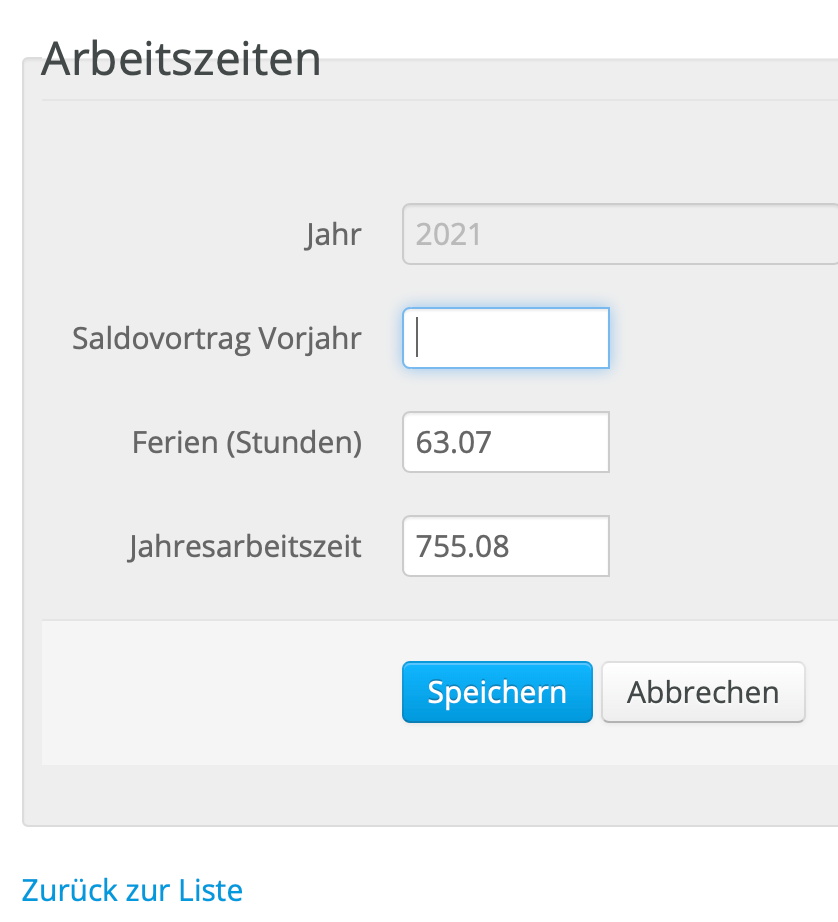
Neben dem Jahr 2021 auf Ändern > Bearbeiten und in der neuen Maske, die Stunden bei Saldovortrag Vorjahr rauslöschen - Speichern.
Wenn ihr nun ins Menu Zeit erfassen wechselt und dort auf den i-Knopf drückt, sollte nun im Abschnitt Arbeitszeit kumuliert der Saldo Vorjahr: 0.00 Stunden lauten (gelb).

Die nächste Zahl, die ihr euch merkt, ist die grün eingekreiste Zahl im Abschnitt Arbeitszeit kumuliert.
Diese Stunden hat die Vorgängerin Debie Mötteli im angebrochenen Jahr bereits geleistet. Wir ziehen Sie nun über den Saldovortrag ab:
Also wieder zurück ins Menu Administration > Arbeitszeiten und neben dem Jahr auf Ändern > Bearbeiten klicken.

Hier gebt ihr die Anzahl Stunden Arbeitszeit kumuliert nun mit einem Minus (!) davor ins Feld Saldovortrag Vorjahr ein und speichert.
Und nun geht es darum, die beiden unteren Werte Ferien (Stunden) und Jahresarbeitzeit im angebrochenen Jahr für den neuen Mitarbeiter zu errechnen.
Schritt 2 - Errechnen/Übertragen der Jahresarbeitszeit im angebrochenen Jahr
Wenn ihr die Anzahl Stunden an Jahresarbeitszeit und Ferienanteil, die ihr für euer Pensum leisten müsst, nicht von der Gemeinde erhält, könnt ihr die Zahlen mit unserem praktischen Berechnungs-Tool Manuelle Arbeitszeiterfassung selber ausrechnen.

Ihr findet das Excel-File beim Fragezeichen-Symbol zum Download.
Bitte bereitet euch für die Berechnung vor, indem ihr folgende Zahlen und Daten bereithält oder bei eurem Auftraggeber/der Gemeinde erfragt:
- Wochenarbeitszeit
- Pensum in Prozent
- Anzahl Tage Ferienguthaben auf 100% (20 Tage = 4 Wochen / 25 Tage = Wochen etc.)
- Alle Feiertage, die für eure Region gelten
- Aktueller Ferienplan
Folge dann den Erklärungen zur Arbeitszeit-Berechnung aus diesem Hilfe-Beitrag hier.




Kommentare